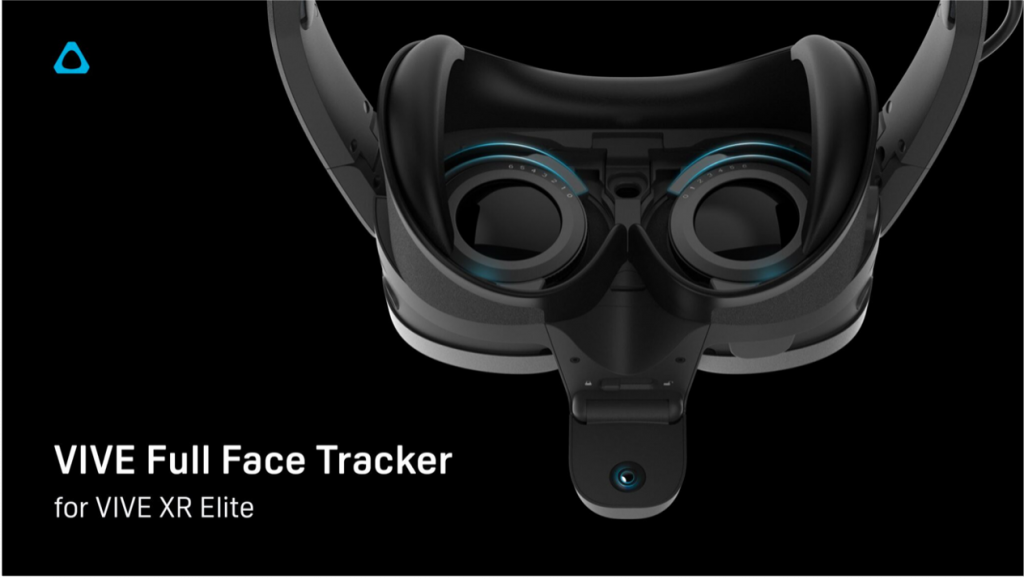Telewizor Xiaomi to jeszcze nie jest u nas codzienność. Nie zdziwię się jednak jak za 2 lata będzie to całkowicie normalne, gdy nasz kolejny telewizor będzie właśnie spod chińskiej marki. Xiaomi bardzo mocno promuje ten segment produktów. A przy okazji wypuszcza poradnik jak udostępniać ekran na telewizor Xiaomi. Przetłumaczyliśmy go specjalnie dla Was.
Poradnik pokazuje dwa sposoby udostępniania ekranu na telewizor Xiaomi. Z poziomu:
- Telefonu.
- Komputera.
Udostępnianie ekranu jest bardzo wygodne. Większość czynności wykonujemy już na smartfonach, ale nie można porównać oglądania filmu na 6 calach w stosunku do 60. Dlatego właśnie udostępnianie ekranu jest wygodne. Na ten moment mamy zdjęcia wyłącznie z chińskiego menu telewizorów. Jak tylko pojawi się w języku angielskim lub polskim to je zmienimy.
Smartfon a Telewizor Xiaomi
Aby dzielić ekran z telewizorem wykonaj poniższe kroki.
Jeśli posiadasz telefon Xiaomi:
- Kliknij przycisk zdalnego sterowania w głównym menu, aby wyświetlić ekran szybkiej projekcji.
- Uruchom aparat lub aplikację do skanowania kodów QR, aby odczytać kod QR na telewizorze i się z nim połączyć.
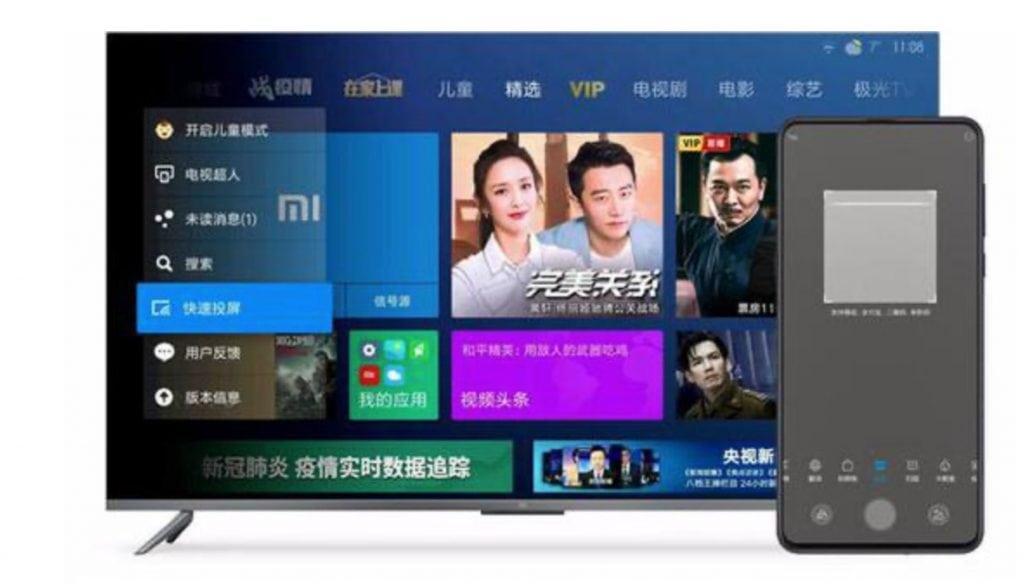
Jeśli posiadasz inny telefon oparty na Androidzie (Samsung, LG, Sony, Huawei):
- Połącz telefon i telewizor przez tę samą sieć WIFI po zainstalowaniu w telefonie aplikacji „TV Superman”.
- Wybierz telewizorz z którym chcesz dzielić ekran.
- Wybierz narzędzie do przesyłania ekranu smartfona.
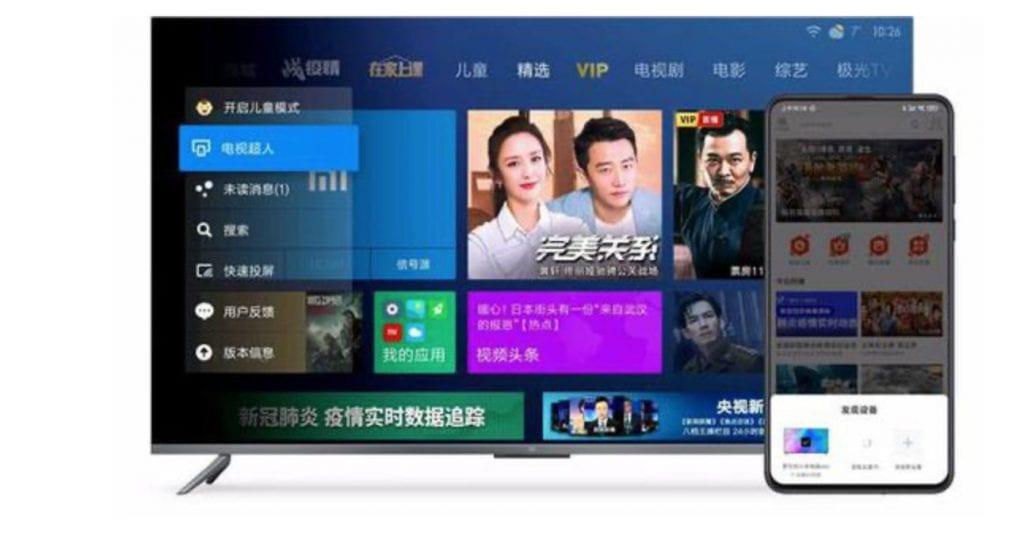
Jeśli posiadasz iPhone’a:
- Podłącz telewizor i urządzenie do tej samej sieci WIFI.
- Przeciągnij ekran w dół aż pojawi się centrum sterowania. Wybierz opcję kopii ekranu.
- Teraz kliknij telewizor na który chcesz przesyłać ekran.
Komputer a Telewizor Xiaomi
Jeśli posiadasz Xiaomi Notebook:
- Kliknij menu zdalnego sterowania, aby znaleźć ekran szybkiego wyświetlania na stronie głównej.
- Teraz naciśnij „Połącz z wyświetlaczem bezprzewodowym” po naciśnięciu F6 na notebooku.
- Wybierz telewizor.

Jeśli posiadasz inny komputer, oparty na Windows:
- Kliknij menu zdalnego sterowania na stronie głównej, aby wyświetlić ekran szybkiej projekcji.
- Wybierz projekcję po otwarciu centrum operacyjnego w prawym dolnym rogu komputera.
- Wybierz połączenie z ekranem bezprzewodowym i wybierz telewizor.
Panasonic przedstawia LUMIX S – najmniejszy i najlżejszy na świecie obiektyw z dużym zoomem
Kto dzwonił? Sprawdź
Medby – platforma zakupów produktów medycznych od producentów i dostawców
Nice wzmacnia strategię rozwoju na targach CES 2024
Panasonic przedstawia LUMIX S 100mm F2.8 MACRO (S-E100)
Stick ZOOZ Z-Wave – Podłącz każde urządzenie Z-Wave!
HTC VIVE prezentuje nowy moduł VIVE Full Face Tracker dla VIVE XR Elite – dla programistów i przedsiębiorstw
Tapo C200 Security Camera od TP-LINK na testach
Dlaczego warto skorzystać z oprogramowania sklepu internetowego?
Zooz 4-in-1 sensor, czyli jedyny czujnik jaki potrzebujesz!
Jeśli posiadasz komputer oparty na MacOs:
- Podłącz telewizor i komputer do tej samej sieci WIFI.
- Otwórz „Preferencje systemowe”, a następnie wybierz „Monitory”.
- W rozwijanym polu Air Play wybierz telewizor z którym chcesz się połączyć.
Podsumowanie – Telewizor Xiaomi i udostępnianie
Jeśli już macie telewizor Xiaomi to mam nadzieję, że ten poradnik Wam się przyda. A jeśli jeszcze go nie macie i nawet nie sądzicie, że będziecie mieć. To nigdy nie mów nigdy 😉 Szczególnie z Xiaomi…
Źródło oraz zdjęcia: Xiaomi Today